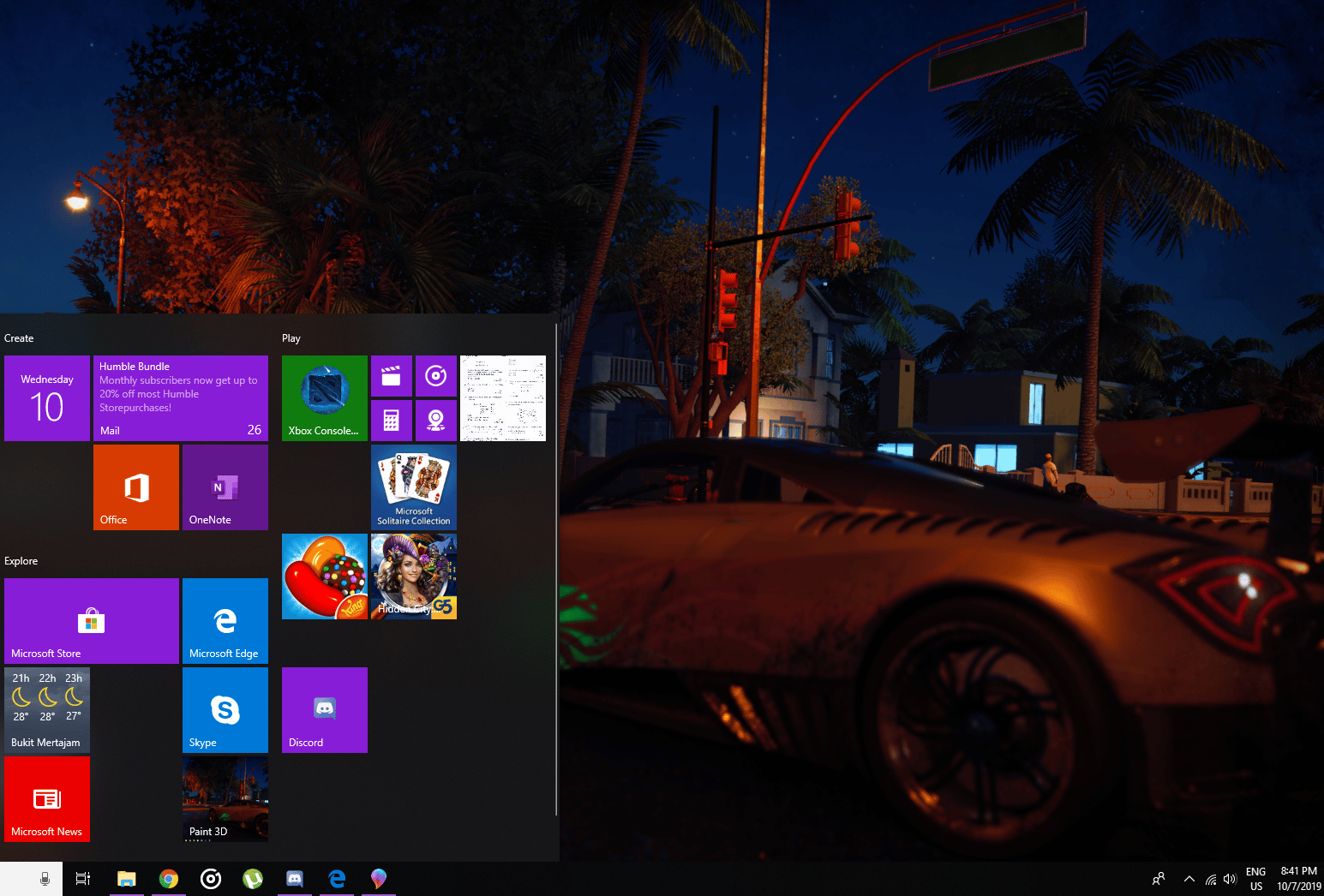1,8K
Si votre barre des tâches disparaît d’un coup, de nombreuses étapes de travail ne sont plus possibles que par des détours. La disparition de la barre peut avoir plusieurs causes. Nous vous montrons comment la faire réapparaître.
La barre des tâches disparaît – les principales étapes
Comment récupérer la barre des tâches :
- Masqué : Si vous avez simplement masqué votre barre des tâches, déplacez la souris sur les bords supérieur, inférieur, gauche et droit pour que la barre réapparaisse. Avec un clic droit ☻ « Propriétés » ☻ « Masquer automatiquement la barre des tâches », celle-ci s’affiche à nouveau de manière permanente.
- Erreur sous Windows : si Windows ne veut plus afficher la barre des tâches, ouvrez le panneau de configuration. Vous pouvez y lancer le même menu via les options « Apparence et personnalisation » et « Barre des tâches et navigation ».
- Redémarrage : Si cela n’aide pas non plus, il reste encore un redémarrage qui remettra tout en ordre. Vous pouvez également ouvrir le gestionnaire de tâches en utilisant la combinaison de touches [Ctrl] + [Maj] + [Esc] et redémarrer le processus « Explorer.exe ».
La barre des tâches a disparu : Supprimer l’entrée de registre
Si aucune des approches ci-dessus n’aboutit, le problème est un peu plus profond. Mais là aussi, il existe une solution :
- Appuyez simultanément sur les touches [Windows] et [R] pour ouvrir la commande « Exécuter ». Tapez « regedit » et confirmez avec « OK ».
- L’éditeur de registre s’ouvre alors. Comme vous devez supprimer une entrée, nous vous conseillons de faire une sauvegarde du registre au préalable.
- Naviguez ensuite sur le côté gauche vers le chemin suivant : HKEY_CURRENT_USER/Software/Microsoft/Windows/CurrentVersion/Explorer/StuckRects2.
- Cliquez avec le bouton droit de la souris sur « Settings » et sélectionnez l’option « Supprimer ». Confirmez en cliquant sur « Oui » et redémarrez votre ordinateur. L’entrée sera recréée et la barre des tâches devrait à nouveau être visible.